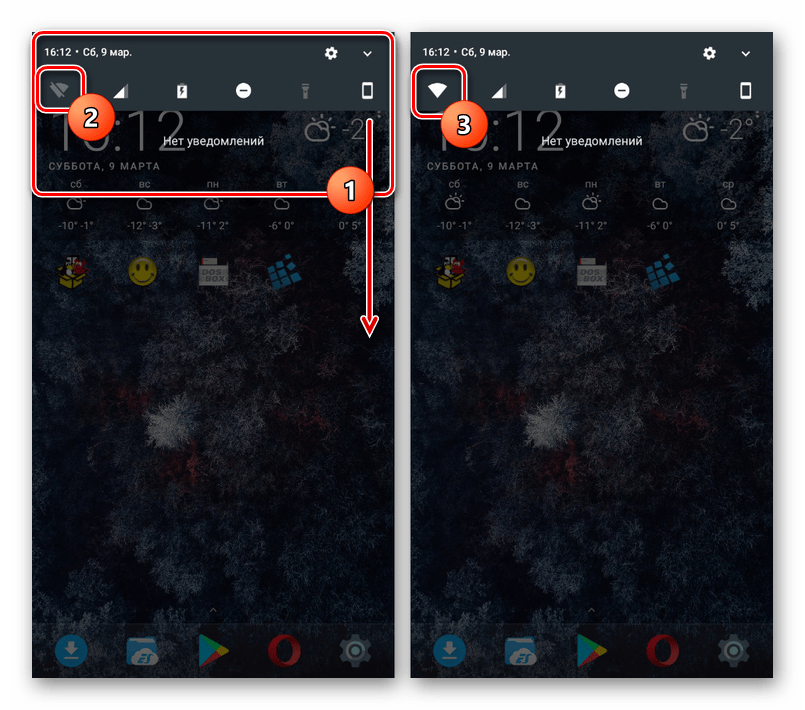Nastavení internetu v telefonu Android
Zařízení na platformě Android fungují pouze s internetovým připojením, protože mnoho vestavěných aplikací vyžaduje neustálou synchronizaci. Z tohoto důvodu se stává důležitým téma nastavení internetového připojení v telefonu. V průběhu instrukcí podrobně popíšeme tento postup.
Obsah
Nastavení internetu na Androidu
Nejprve se musíte rozhodnout o typu připojeného internetu, ať už se jedná o Wi-Fi nebo mobilní připojení v různých pásmech sítě. A přestože se o tom budeme ještě dále zmínit, v situaci s mobilním internetem, předem připojíme příslušný tarif SIM karty nebo nakonfigurujeme distribuci Wi-Fi. Všimněte si také, že na některých modelech smartphonů nejsou sekce s parametry stejné jako v tomto článku - je to díky individuálnímu firmwaru od výrobce.
Možnost 1: Wi-Fi
Vytvoření internetového připojení na Android prostřednictvím Wi-Fi je mnohem jednodušší než ve všech ostatních případech, o kterých budeme hovořit. Pro úspěšné připojení však nakonfigurujte zařízení používané k distribuci Internetu. To se nevyžaduje pouze v případě, že není přístup k routeru, například ve volných zónách Wi-Fi.
Automatické vyhledávání
- Otevřete systémovou sekci „Nastavení“ a najděte blok „Bezdrátové sítě“ . Mezi dostupnými položkami vyberte možnost Wi-Fi .
- Na stránce, která se otevře, použijte přepínač "Vypnuto" a změňte stav na "Povoleno" .
- Poté začne vyhledávání dostupných sítí, jejichž seznam se zobrazí níže. Klikněte na požadovanou možnost av případě potřeby zadejte heslo. Po připojení by se měl pod jménem objevit podpis „Připojeno“ .
- Kromě uvažované sekce můžete použít závěs. Bez ohledu na výchozí verzi systému Android poskytuje panel oznámení tlačítka pro správu mobilní a bezdrátové sítě.
![Zapněte Wi-Fi prostřednictvím oznamovací lišty na Androidu]()
Klepněte na ikonu Wi-Fi, vyberte síť a v případě potřeby zadejte heslo. Pokud navíc zařízení detekovalo pouze jeden internetový zdroj, připojení začne okamžitě bez seznamu možností.

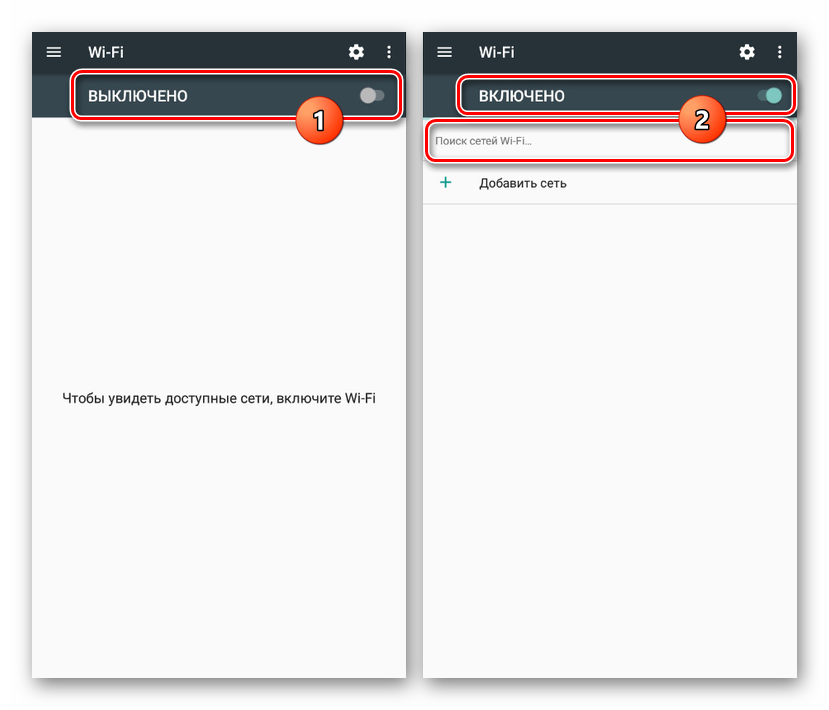
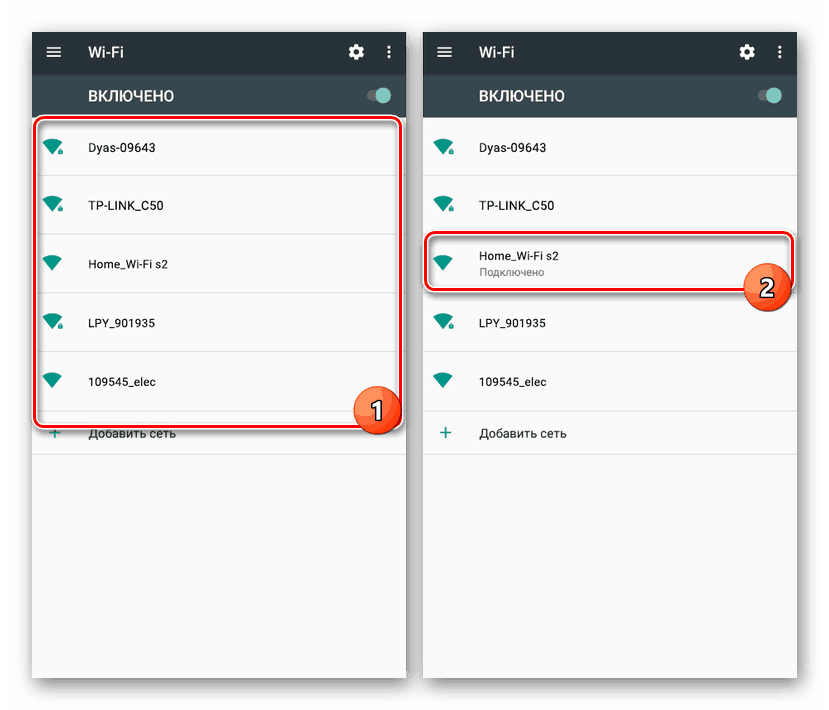
Ruční přidání
- Pokud je směrovač Wi-Fi zapnutý, ale telefon nenajde požadovanou síť (často se to stane, když je nastavení SSID nastaveno tak, aby zakrylo nastavení směrovače), můžete se pokusit přidat ručně. Chcete-li to provést, přejděte do části Nastavení a otevřete stránku „Wi-Fi“ .
- Přejděte dolů na tlačítko Přidat síť a klepněte na ni. V okně, které se otevře, zadejte název sítě av seznamu „Ochrana“ vyberte příslušnou možnost. Pokud Wi-Fi bez hesla, není to nutné.
- Navíc můžete kliknout na řádek „Pokročilá nastavení“ a v bloku „Nastavení IP“ vyberte ze seznamu „Vlastní“ . Poté se okno s parametry výrazně rozšíří a můžete zadat data internetového připojení.
- Pro dokončení přidávání klikněte na tlačítko „Uložit“ v dolním rohu.

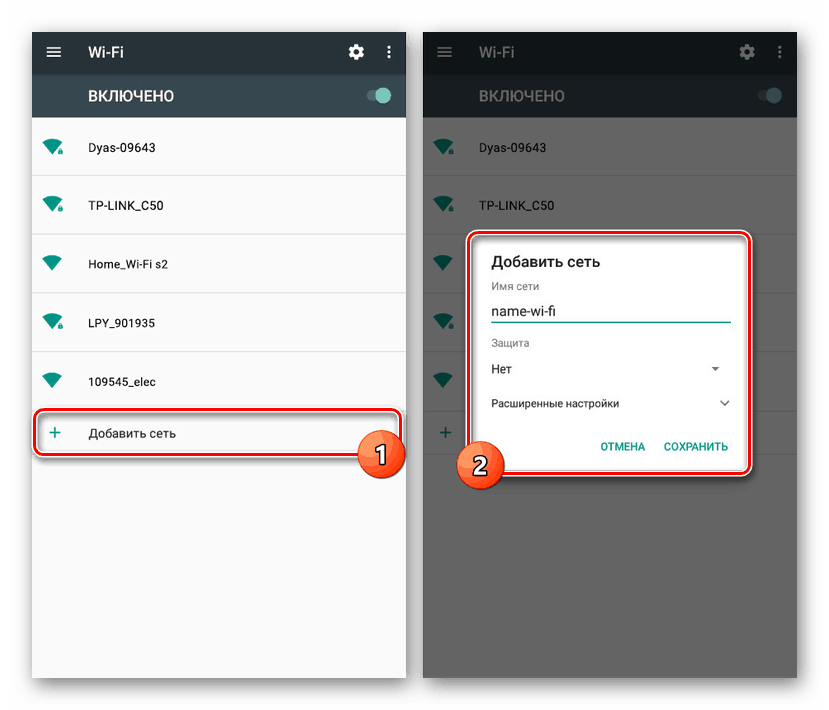
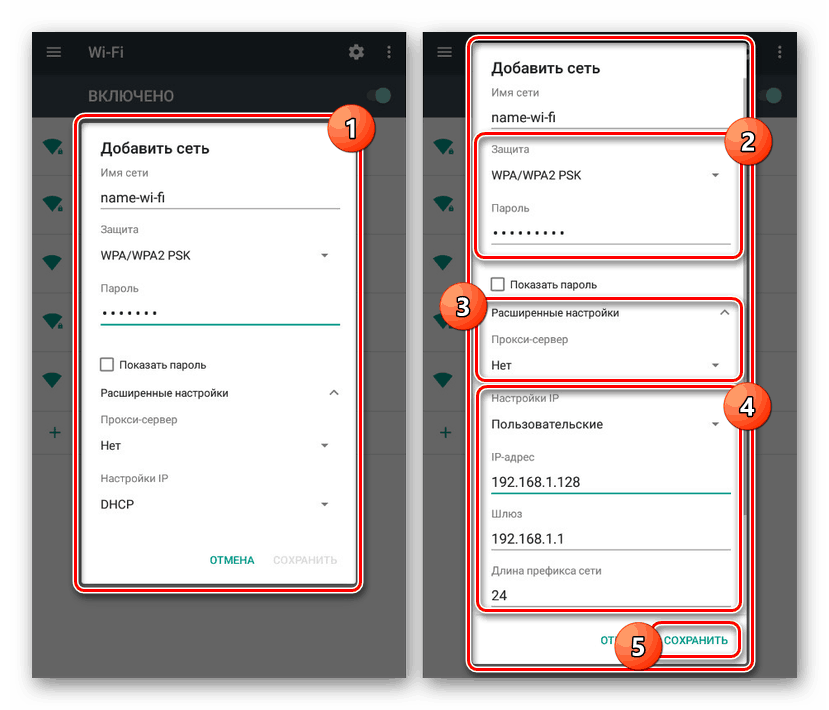
Vzhledem k tomu, že chytrý telefon automaticky detekuje Wi-Fi, je tato metoda nejjednodušší, ale přímo závislá na nastavení routeru. Pokud nic nezasahuje do připojení, nebudou problémy s připojením. V opačném případě si přečtěte pokyny k řešení problémů.
Další podrobnosti:
Wi-Fi v systému Android není připojeno
Řešení problémů s prací Wi-Fi na Androidu
Možnost 2: Tele2
Nastavení mobilního internetu z TELE2 na Android se liší od podobného procesu ve vztahu k jinému operátorovi pouze nastavením sítě. Současně s úspěchem vytvořit spojení, musíte se postarat o aktivaci mobilních dat.
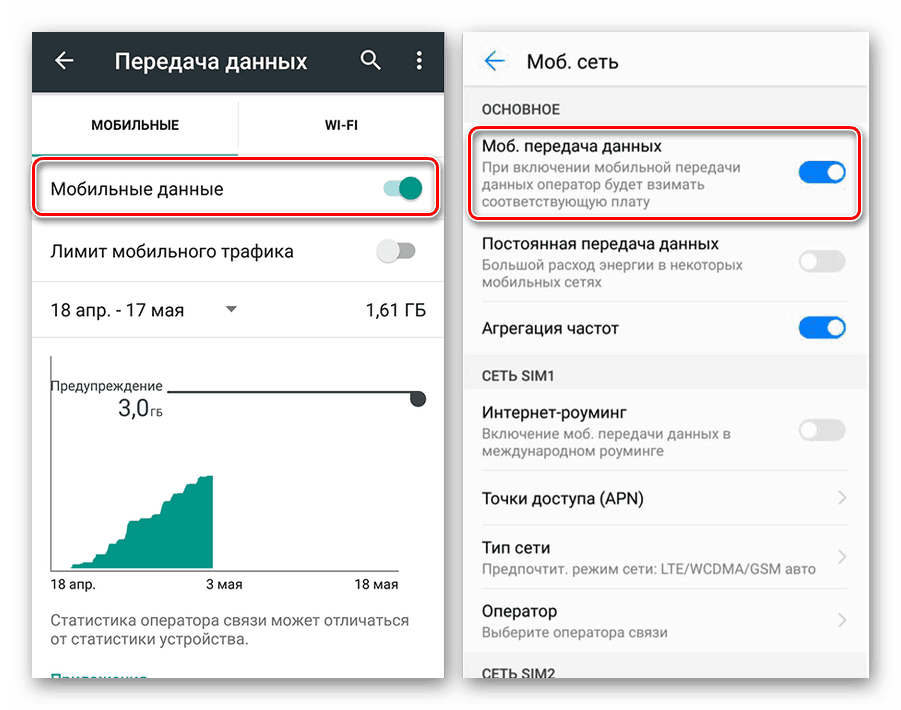
Zadanou funkci můžete povolit v nastavení systému na stránce Přenos dat . Tato akce je stejná pro všechny operátory, ale může se výrazně lišit na různých zařízeních.
- Po aktivaci „Data Transfer“ přejděte do sekce „Settings“ a v sekci „Wireless Networks“ klikněte na řádek „More“ . Zde zase vyberte "Mobilní sítě" .
- Na stránce „Nastavení mobilní sítě“ použijte položku „Přístupové body (APN)“ . Vzhledem k tomu, že internet je obvykle konfigurován automaticky, mohou být již potřebné hodnoty.
- Klepněte na ikonu „+“ na horním panelu a vyplňte pole následujícím způsobem:
- „Name“ - „Tele2 Internet“ ;
- „APN“ - „internet.tele2.ru“
- „Typ ověření“ - „Ne“ ;
- “Typ APN” - “výchozí, supl” .
- Pro dokončení klikněte na tlačítko se třemi tečkami v pravém horním rohu obrazovky a vyberte "Uložit" .
- Vraťte se zpět a zaškrtněte políčko vedle sítě, kterou jste právě vytvořili.
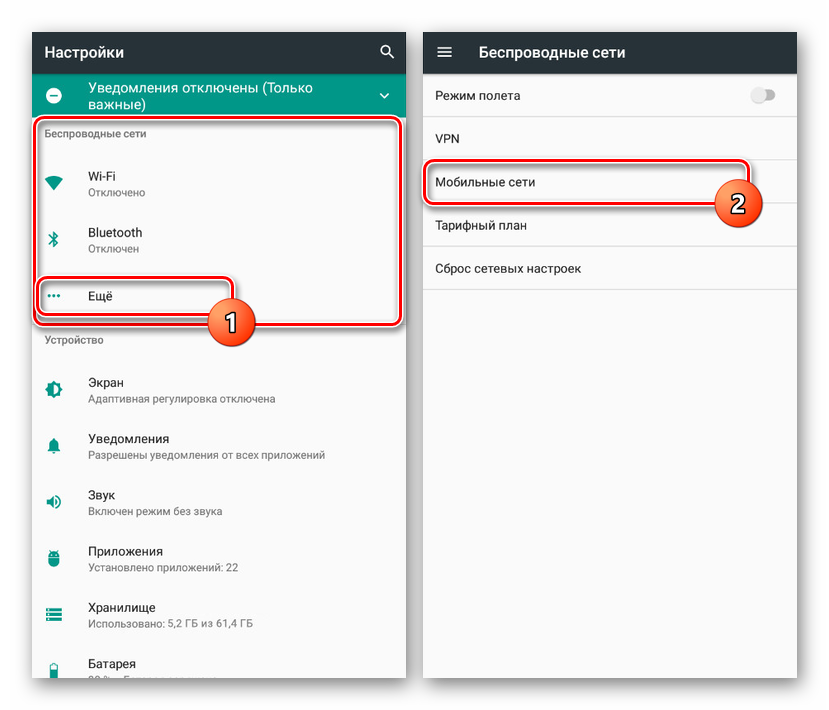

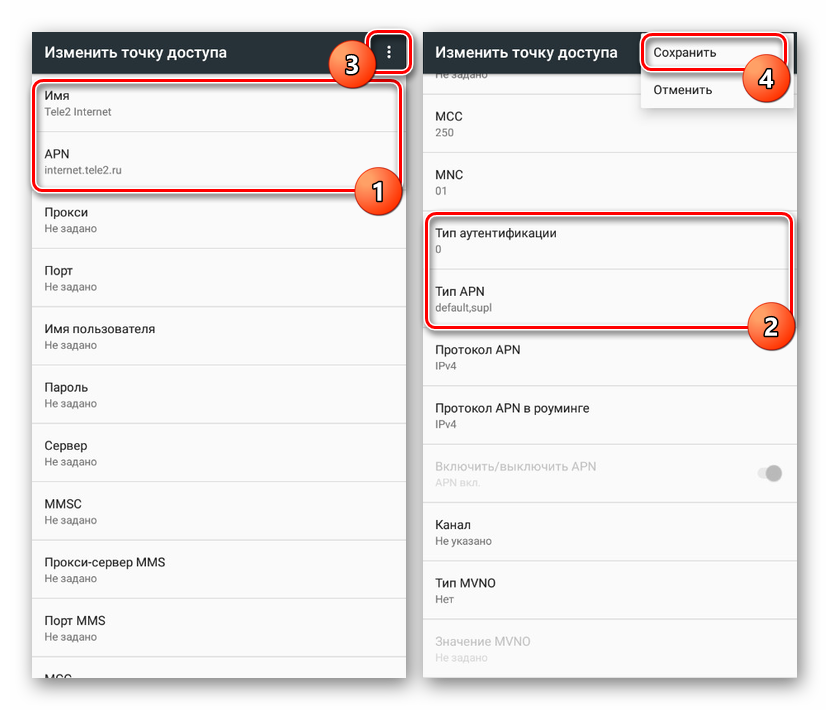

Po provedení těchto kroků se Internet automaticky zapne. Abyste předešli neúmyslným nákladům, připojte tarif, který vám umožní používat mobilní internet.
Možnost 3: MegaFon
Chcete-li nastavit zařízení MegaFon na zařízení se systémem Android, je třeba ručně vytvořit nový přístupový bod prostřednictvím nastavení systému. Je nutné použít data připojení bez ohledu na typ sítě, protože připojení 3G nebo 4G je navázáno automaticky, pokud je k dispozici.
- Klikněte na „Další“ v „Nastavení“ telefonu, otevřete „Mobilní sítě“ a vyberte „Přístupové body (APN)“ .
- Klikněte na horní panel na tlačítku s obrázkem "+" , vyplňte prezentovaná pole podle následujících hodnot:
- "Jméno" - "MegaFon" nebo libovolné;
- „APN“ - „internet“ ;
- „Uživatelské jméno“ - „gdata“ ;
- „Heslo“ - „gdata“ ;
- „MCC“ - „255“ ;
- „MNC“ - „02“ ;
- „Typ APN“ - „výchozí“ .
- Poté otevřete menu třemi tečkami a zvolte "Uložit" .
- Automaticky se vrátíte na předchozí stránku a nastavte značku vedle nového připojení.

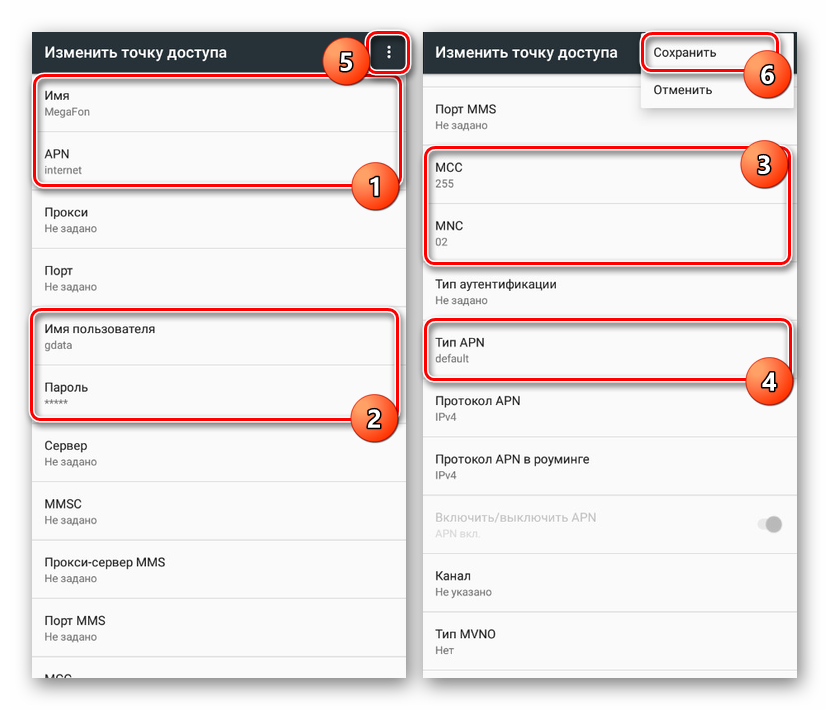
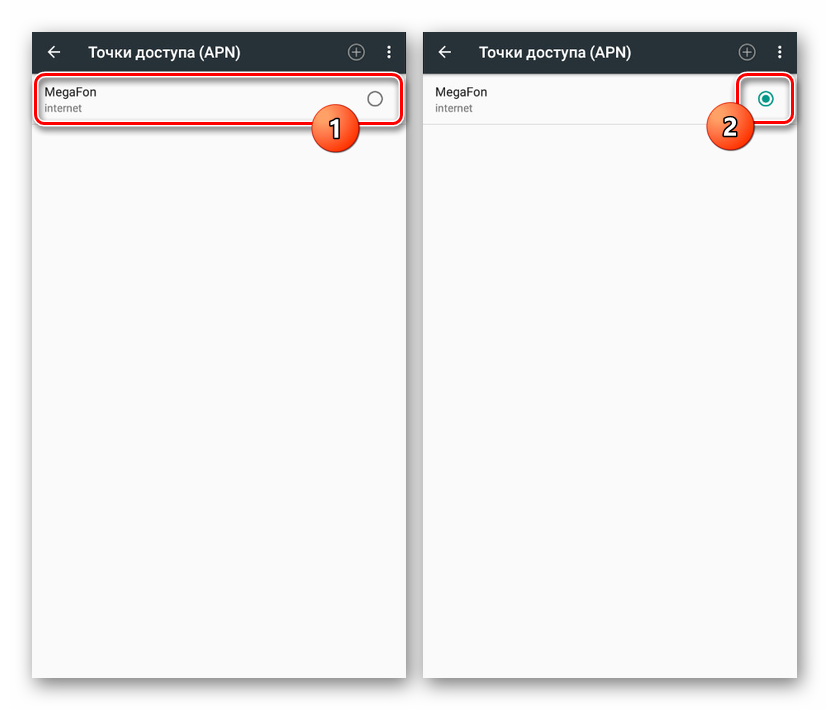
Všimněte si, že všechny popsané parametry se nemusí vždy používat. Pokud již navštěvujete stránku „Mobilní sítě“ a internet nefunguje, měli byste zkontrolovat omezení „Mobile data transfer“ a omezení SIM karty operátorem MegaFon.
Možnost 4: MTS
Nastavení mobilního internetu z MTS na smartphonu Android se neliší od nastavení popsaných v předchozí části článku, ale zároveň jsou nejjednodušší díky opakovaným hodnotám. Chcete-li vytvořit nové připojení, přejděte nejprve do sekce Mobilní sítě , kterou můžete najít podle pokynů z možnosti 2 .
- Klepněte na tlačítko „+“ na horním panelu, vyplňte pole na stránce následujícím způsobem:
- "Jméno" - "mts" ;
- "APN" - "mts" ;
- "Uživatelské jméno" - "mts" ;
- „Password“ - „mts“ ;
- „MCC“ - „257“ nebo „Automatic“ ;
- „MNC“ - „02“ nebo „Automaticky“ ;
- „Typ ověření“ - „PAP“ ;
- „Typ APN“ - „výchozí“ .
- Po dokončení uložte změny prostřednictvím tříbodového menu v pravém horním rohu.
- Po návratu na stránku „Přístupové body“ umístěte značku vedle vytvořených nastavení.
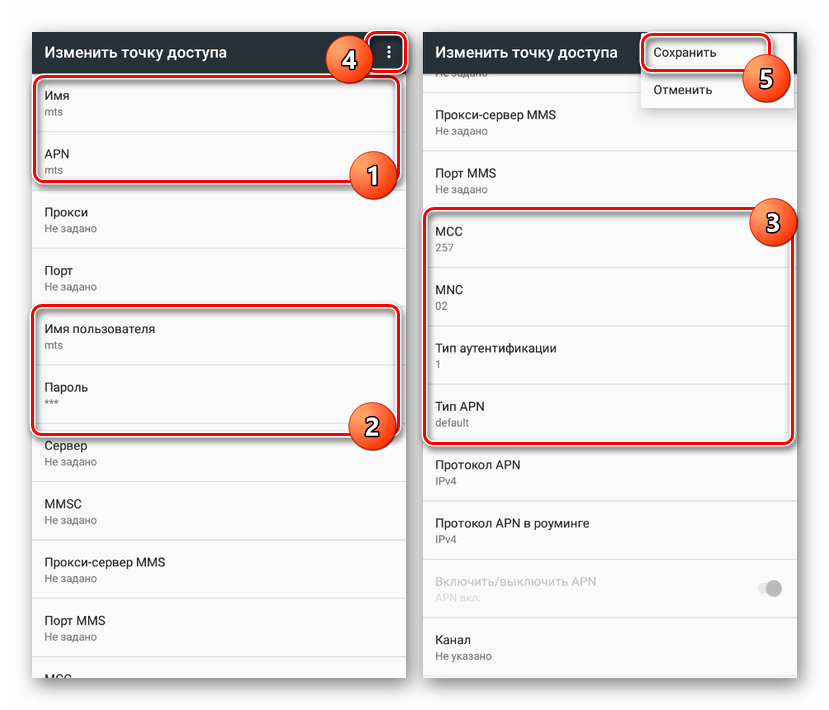
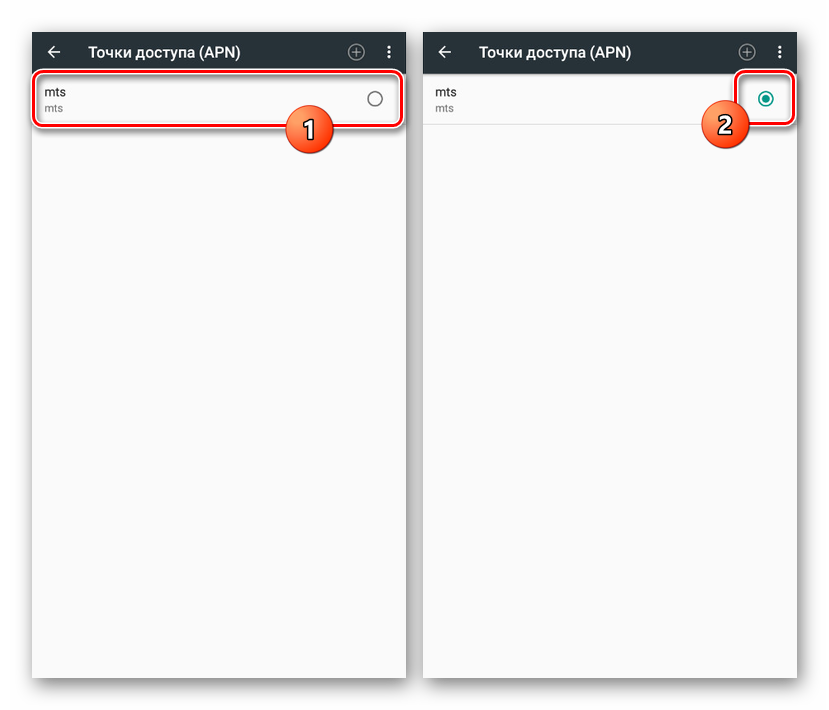
Vezměte prosím na vědomí, že někdy je třeba hodnotu „APN“ nahradit hodnotou „mts“ za „internet.mts.ru“ . Pokud tedy po pokynech internet nepracuje, zkuste tento parametr upravit.
Možnost 5: Beeline
Stejně jako v případě jiných operátorů by při použití SIM karty, kterou je možné provozovat, měla Beeline Internet automaticky naladit, což vyžaduje pouze zahrnutí „Mobile data transfer“ . Však Pokud se to nestane, budete muset přidat přístupový bod ručně v části uvedené v předchozích verzích tohoto článku.
- Otevřete „Nastavení mobilní sítě“ a přejděte na stránku „Přístupové body“ . Poté klikněte na ikonu „+“ a vyplňte následující pole:
- „Name“ - „Beeline Internet“ ;
- „APN“ - „internet.beeline.ru“ ;
- "Uživatelské jméno" - "beeline" ;
- „Heslo“ - „beeline“ ;
- „Typ ověření“ - „PAP“ ;
- „APN TYPE“ - „výchozí“ ;
- „Protokol APN“ - „IPv4“ .
- Vytvoření můžete potvrdit tlačítkem „Uložit“ v menu se třemi tečkami.
- Chcete-li používat Internet, nastavte značku vedle nového profilu.
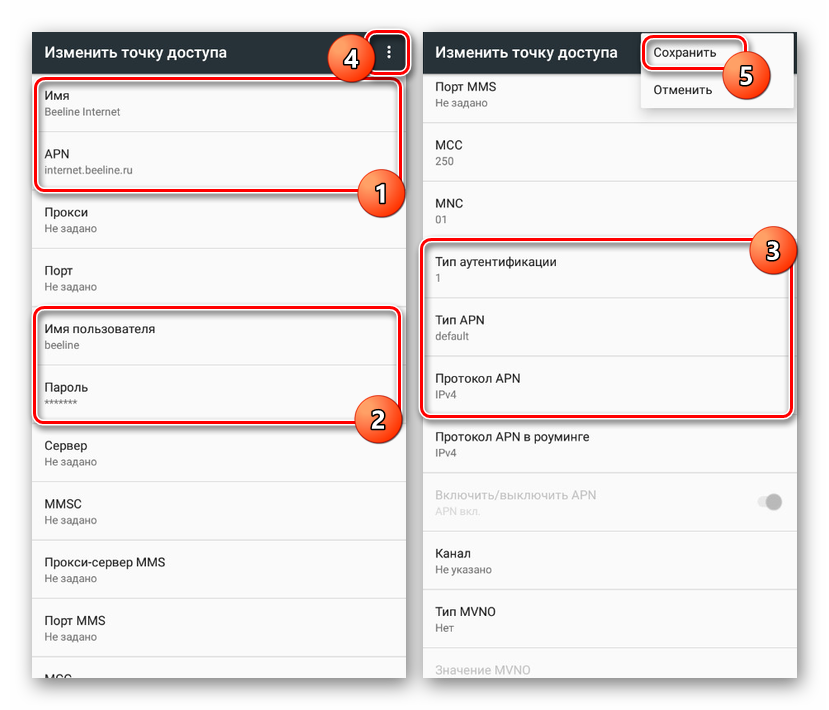
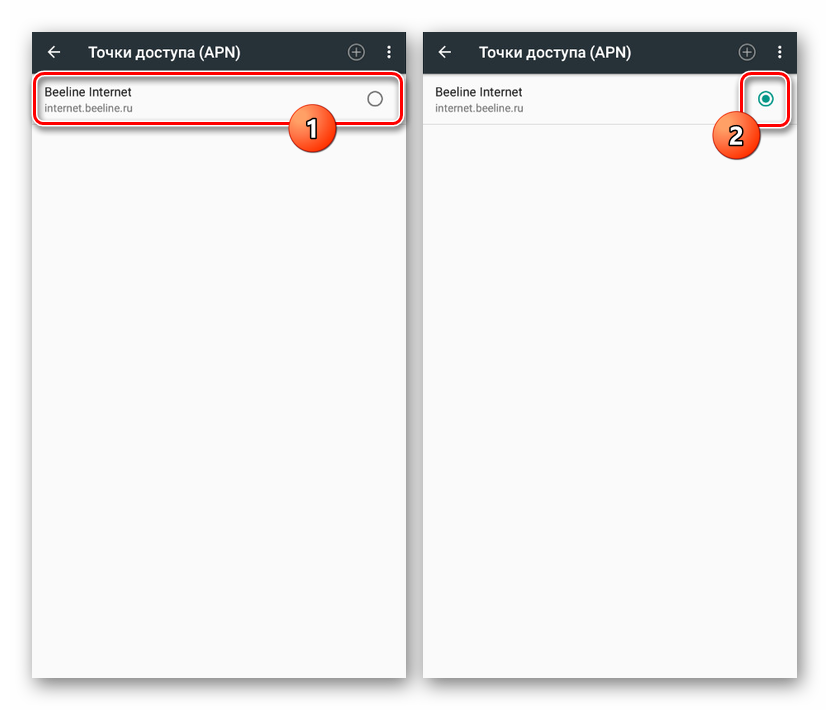
Pokud po nastavení Internetu nefungovalo, mohou nastat problémy s jinými parametry. Řekli jsme o řešení problémů zvlášť.
Viz také: Mobilní Internet nefunguje na Androidu
Možnost 6: Ostatní provozovatelé
Mezi populární operátory dnes v Rusku je mobilní internet od Yota a Rostelecom. Pokud při používání karet SIM od těchto operátorů nebylo navázáno žádné připojení k síti, budete také muset ručně přidat nastavení.
- Otevřete stránku „Přístupové body“ v části „Nastavení mobilní sítě“ a použijte tlačítko „+“ .
- Pro Yota musíte zadat pouze dvě hodnoty:
- „Jméno“ - „Yota“ ;
- "APN" - "yota.ru" .
- Pro Rostelecom zadejte následující:
- "Jméno" - "Rostelekom" nebo libovolné;
- "APN" - "internet.rt.ru" .
- Pomocí nabídky se třemi tečkami v horním rohu obrazovky uložte nastavení a aktivujte je po návratu na stránku „Přístupové body“ .

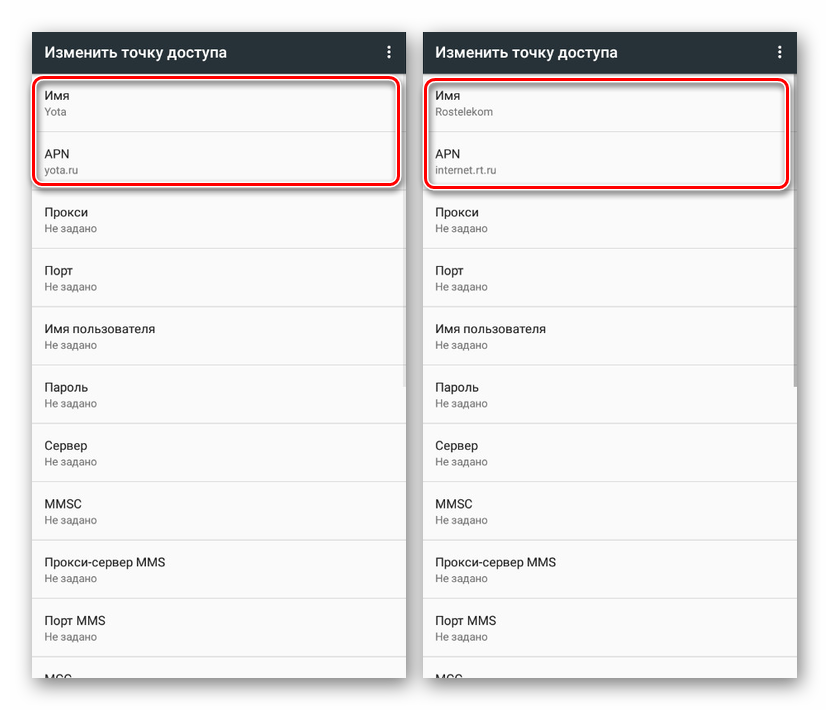
Tyto možnosti jsme provedli odděleně, protože tito operátoři mají nejjednodušší parametry. Navíc, jejich služby jsou méně běžně používané na zařízeních Android, preferují více univerzálních operátorů.
Závěr
Dodržováním pokynů budete moci organizovat přístup k síti ze smartphonu na platformě Android. Ačkoli nejvýznamnější rozdíl v nastavení je přítomen pouze mezi mobilním připojením a Wi-Fi, charakteristiky připojení se mohou výrazně lišit. To zpravidla závisí na vybavení, zvoleném tarifu a celkové kvalitě sítě. Mluvili jsme o způsobech, jak vylepšit internet odděleně.
Viz také: Jak urychlit internet na Androidu